轻松恢复SD卡数据的小妙招![2023]
教程中显示了使用软件恢复SD卡数据的3种方法。除此之外,还提到了2种无需软件即可恢复SD卡数据的方案,你可以选择你喜欢的方法。
日常工作生活中很多情况都可能导致SD卡数据丢失,如病毒攻击、物理损坏、意外删除等。因此,人们想知道是否有方法可以从SD卡恢复数据。答案是肯定的。按照下面的方法,你可以使用和不使用软件恢复SD卡数据。

当你的文件丢失了,而你又没有提前备份时,你就需要使用恢复软件来找回数据。本文介绍了3款软件帮你轻松找回丢失文件。
命令工具Windows File Recovery适用于Windows 10 2004及更高版本。它可以还原多种类型的文件,包括jpg/png/pdf/docx/xlsx/mov/zip等。它可靠但使用较困难,没有电脑背景的用户不能放心使用,因为它没有直观的界面。
命令行格式为:winfr 源驱动器:目标驱动器:[/模式] [/开关]
检查文件系统:单击进入“此电脑” > 右键单击源驱动器 > 点击“属性”。

1. 在微软商店下载并安装Windows File Recovery。打开“开始”菜单 > 查找并单击“微软商店” > 在搜索栏上输入“Windows File Recovery” > 单击“获取”按钮。

2. 打开Windows File Recovery并单击“以管理员身份运行”。

3. 输入你的命令行,然后单击“回车”。
不会使用Windows File Recovery怎么办?本文将向你展示一个具有图形用户界面的工具-傲梅WinFR界面版,它完全调用Windows File Recovery(Microsoft 命令行应用程序)的功能,为用户提供了简单易用的图形界面,帮助用户从Windows 11/10中恢复已删除的文件。
1. 在你的电脑上下载安装启动傲梅WinFR界面版,选择要扫描的SD卡,然后选择要保存恢复文件的位置。
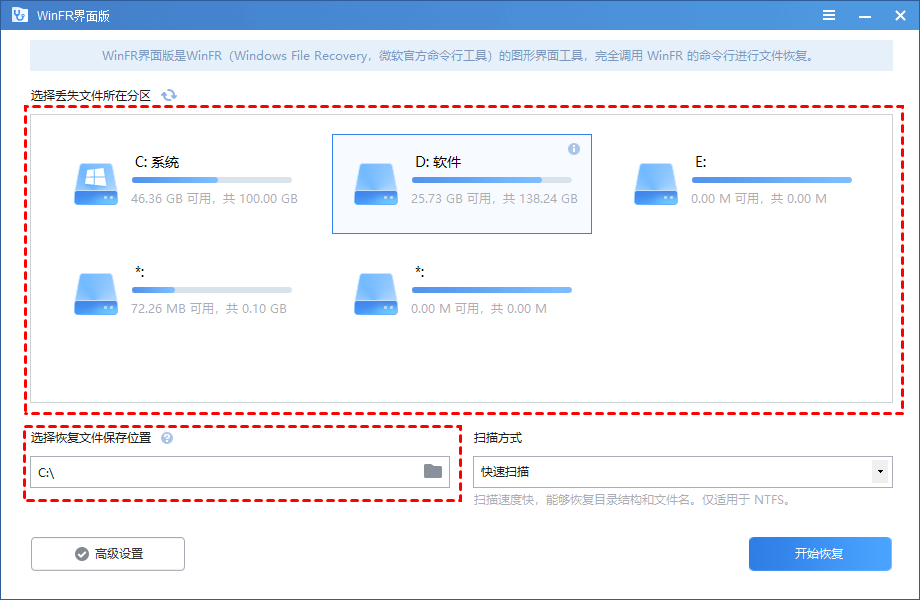
2. 选择扫描模式,并在“高级设置”中确定文件类型。
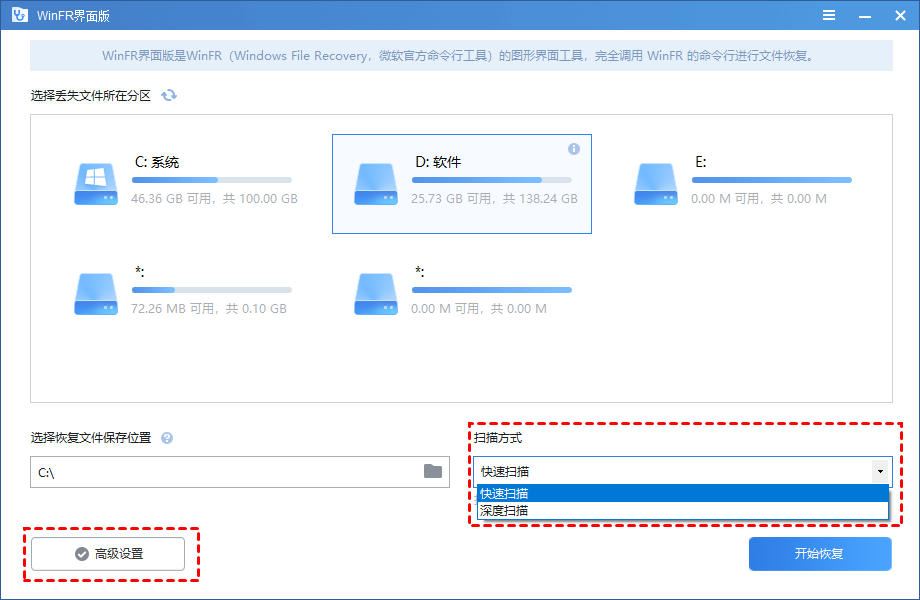
3. 单击“开始恢复”以将SD卡数据恢复。
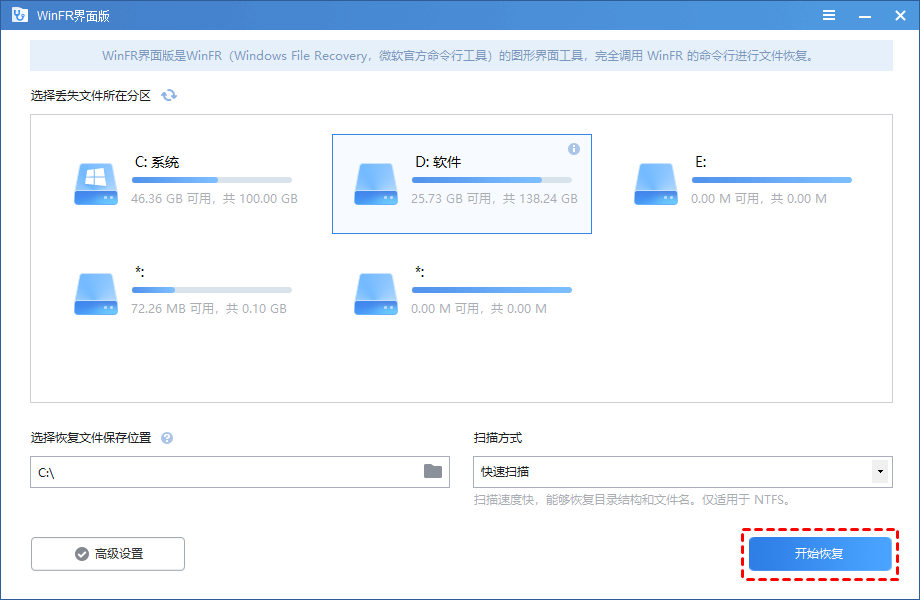
推荐使用傲梅恢复之星恢复文件,它是一款专业安全的数据恢复软件。它提供了简单的图形用户界面,并支持Windows 7及以上。
✍ 特点:
✬ 软件自动选择快速扫描和深度扫描,你将看到已删除和丢失的文件。
✬ 可以在短时间内找回已删除或丢失的数据。
✬ 可以对意外删除、格式化、分区损坏、电脑病毒损坏、系统崩溃或其他未知原因而丢失的数据进行恢复。
✬ 它可以恢复多种数据,如PPT、Word、Excel、照片、视频、音频、Zip文件等200+种。
三款软件的直观对比图。
| 软件 | Windows File Recovery | 傲梅WinFR界面版 | 傲梅恢复之星 |
| 支持系统 | Windows 10 2004及以上版本 | Windows 10 2004及以上版本 | Windows 7及以上 |
| 是否免费 | 是 | 是 | 每次免费30M |
| 操作方法 | 命令指令 | 图形用户界面 | 图形用户界面 |
1. 在你的电脑上下载安装运行傲梅恢复之星 > 选择丢失数据的SD卡 > 单击“开始扫描”。

2. 将检测到丢失的文件。

3. 选择丢失的文件,然后单击“恢复 x 个文件”,再选择存储路径以恢复SD卡数据。

如果你不想使用数据恢复软件,你可以使用以下两种方式免费恢复SD卡中的文件。
如果你的SD卡上的数据丢失了,你可以检查一下是不是你的磁盘出现了问题。CHKDSK是扫描整个硬盘驱动器以查找和修复问题的工具。
1. 将SD卡连接到你的设备。启动命令提示符并选择“以管理员身份运行”。

2. 输入chkdsk G: /f并按“回车”。G:为SD卡盘符。

有时丢失的文件并没有被删除,而是被隐藏了,可以使用attrib命令来显示隐藏文件。
1. 将SD卡连接到你的设备。启动命令提示符并选择“以管理员身份运行”。

2. 键入attrib -h -r -s /s /d E:\*.*(E指的是文件所在的驱动器)并单击“回车”以显示隐藏文件。
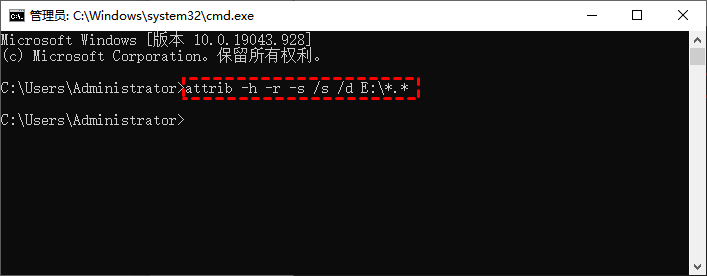
本文提供了使用软件和不使用软件恢复SD卡数据的5种方法。三款软件中我觉得傲梅恢复之星比较好用,操作简单,兼容性强,还可以边扫描边恢复。文中还介绍了通过attrib命令和CHKDSK将SD卡数据恢复。希望本文对你有所帮助。